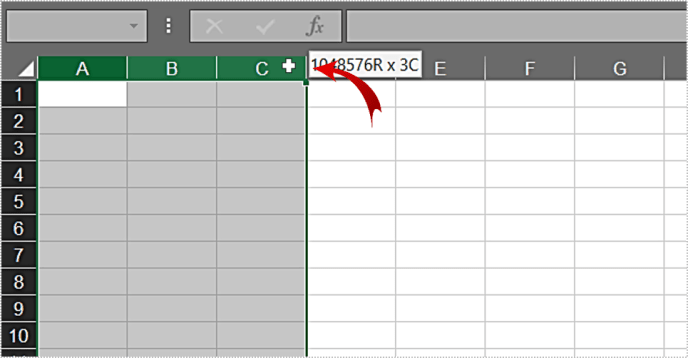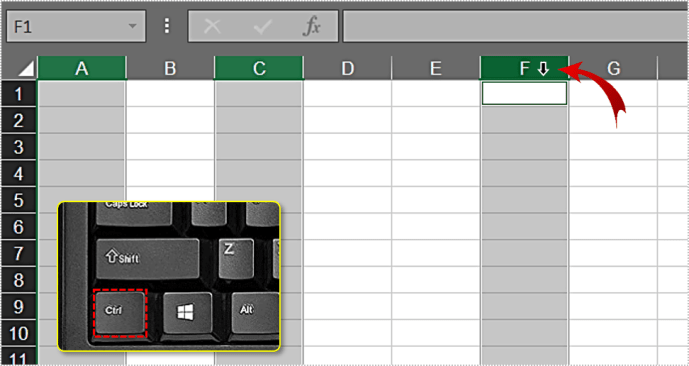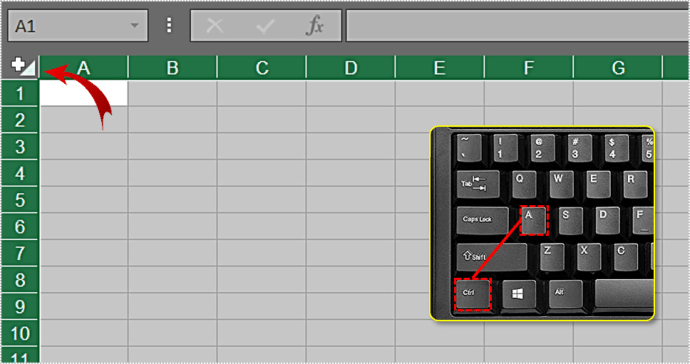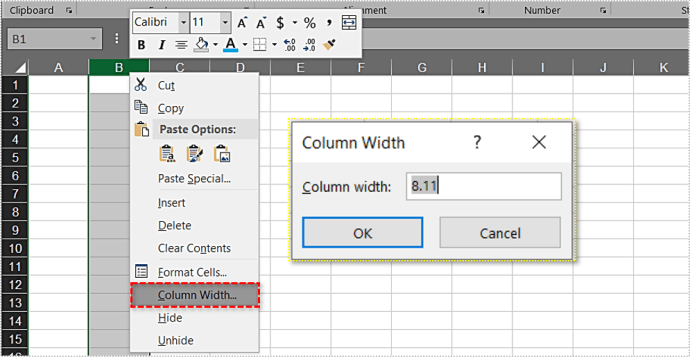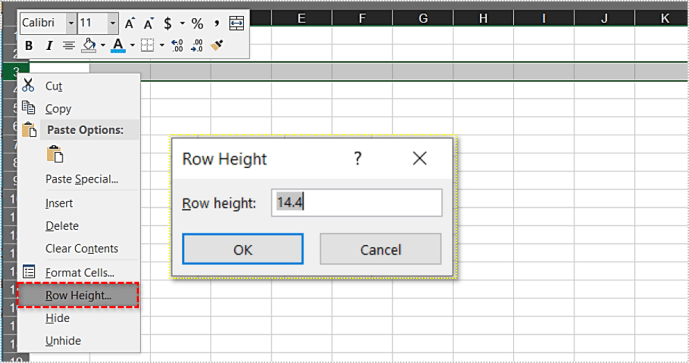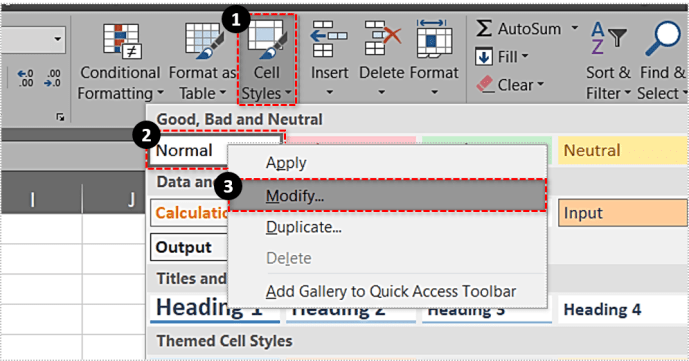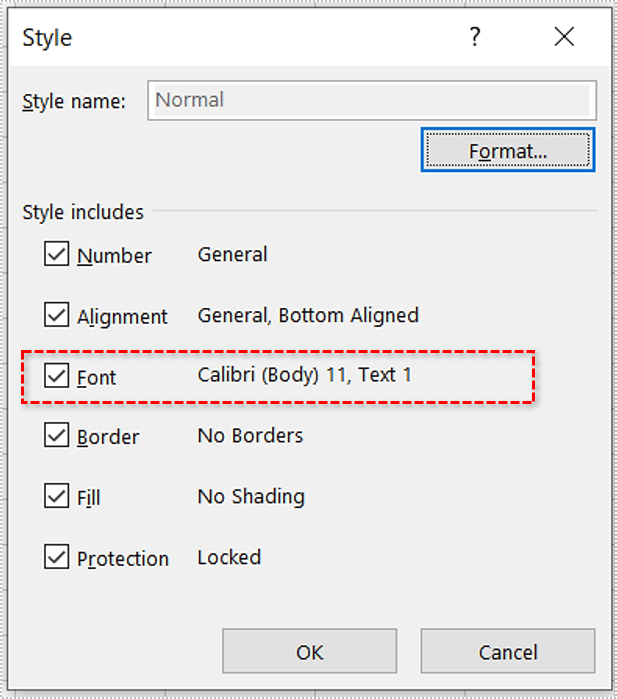בעת עבודה עם גליונות עבודה של Excel, לעתים קרובות תצטרך להתאים את גודל התאים. תלוי בכמות הנתונים שהם מחזיקים, תוכלו להתאים גם את הרוחב וגם את הגובה שלהם. מכיוון שגיליונות Excel מורכבים משורות ועמודות, שינוי רוחב התא ישפיע על העמודה כולה. כנ'ל לגבי גובה השורות.

כדי לעשות זאת באופן ידני, פשוט גרור את הגבול הימני של כותרת העמודה שמאלה או ימינה. כותרות העמודות ממוקמות מעל השורה הראשונה ומסומנות באותיות, החל מ- A.
מהו כרטיס אורח crunchyroll

כשרוצים לשנות את גובה השורה, אחזו בגבול התחתון של כותרת השורה וגררו אותה למעלה או למטה. כותרות שורות מסומנות במספרים, ותוכלו למצוא אותן משמאל לעמודה A.

כמובן, Excel מאפשר לך לעשות את כל זה באופן אוטומטי, הודות לאפשרות AutoFit.
שינוי גודל אוטומטי
כשתפתח גיליון Excel חדש, תבחין כי כל התאים בגודל זהה. גודלם תלוי בגופן ברירת המחדל, אז בואו נניח שתשאירו אותו בגופן ברירת המחדל - Calibri, גודל 11.
אם תזין ערך עם 7 תווים או פחות, בסופו של דבר יהיה לך שטח ריק בתא. אם התוכן שלך ארוך מ- 8 תווים, הוא ידמם לתא ריק מימינו. כמו כן, אם התא מימין מכיל כמה ערכים, תוכן התא שלך ינותק בתחילת התא הבא. אל תיבהל, התוכן שלך עדיין שם גם אם הוא לא נראה לעין.

כדי למיין זאת במהירות, לחץ לחיצה כפולה על הגבול הימני של כותרת העמודה והתא ישתנה באופן אוטומטי לתא שלך.

זה אותו הדבר גם עבור השורות. כדי לאפשר ל- Excel לשנות את גובה השורה עבורך, לחץ פעמיים על הגבול התחתון של כותרת השורה.

אם עליך להתאים באופן אוטומטי את הגודל של מספר עמודות, סמן תחילה את העמודות המתאימות על ידי בחירת הכותרות שלהן. לאחר מכן לחץ פעמיים על הגבול הימני של הכותרת בכל אחת מהעמודות. זה ישנה את גודל העמודות שנבחרו כך שיתאימו לתוכן המתאים.
בחירת עמודות ושורות
להזכירכם, הנה מדריך מהיר שיעזור לכם בבחירת עמודות בודדות ומרובות:
- טור יחיד
- לחץ על הכותרת.
- עמודים שכנים
- לחץ והחזק את לחצן העכבר השמאלי בכותרת הראשונה.
- כאשר לחצן העכבר לחוץ, לחץ על העמודות הסמוכות משמאל או מימין.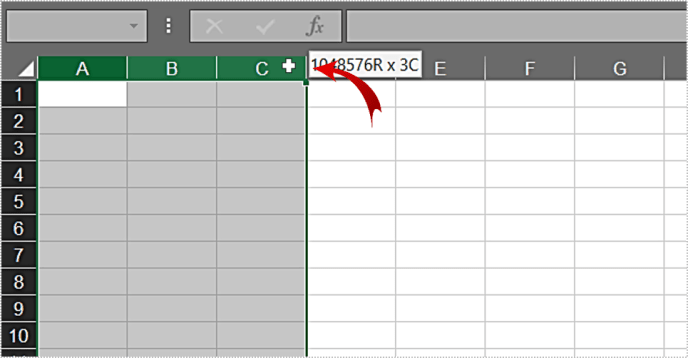
- עמודות אקראיות
- החזק את לחצן Ctrl במקלדת.
- לחץ על הכותרת של כל אחת מהעמודות שברצונך לשנות את גודל.
כשתסיים, שחרר את Ctrl והעמודות יישארו נבחרות.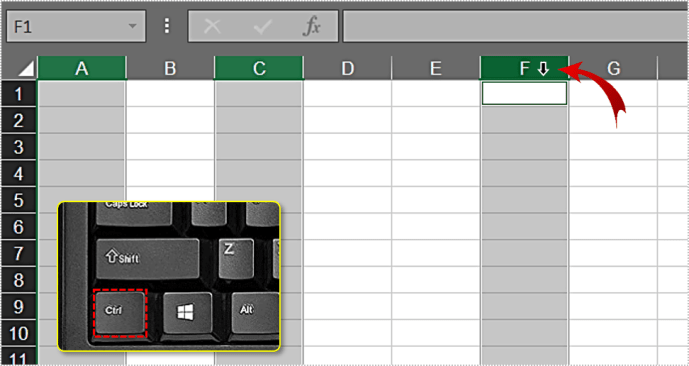
- כל דף העבודה
- לחץ על Ctrl + A במקלדת כדי לבחור את כל התאים.
לחלופין, לחץ על הפינה השמאלית העליונה של הגיליון שבו נמצא סמל המשולש. זה המקום בו השורה הראשונה והעמודה נפגשים.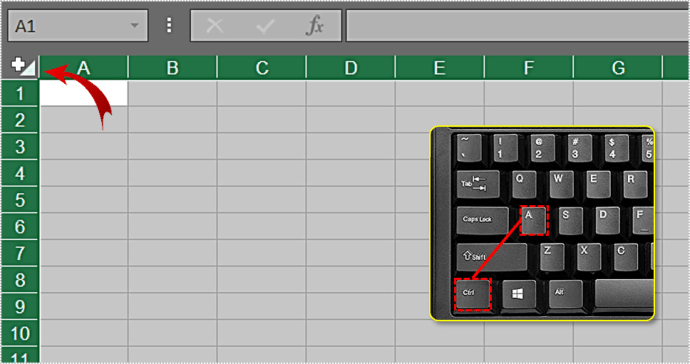
לאחר שבחרת, עקוב אחר ההנחיות מהסעיף הקודם להתאמה אוטומטית של השורות או העמודות. כמובן שאותה היגיון תקף גם לשורות. פשוט בחר בכותרות השורות במקום בכותרות העמודות.
בחירת מידות משלך
אם ברצונך להגדיר במדויק את גודל השורות והעמודות שלך, בצע את הצעדים הבאים:
רק אחד ממטוסי האוויר שלי עובד
- עמודות
- לחץ לחיצה ימנית על כותרת העמודה כדי לפתוח את תפריט ההגדרות.
- לחץ על רוחב העמודה ...
- הזן את הערך הרצוי.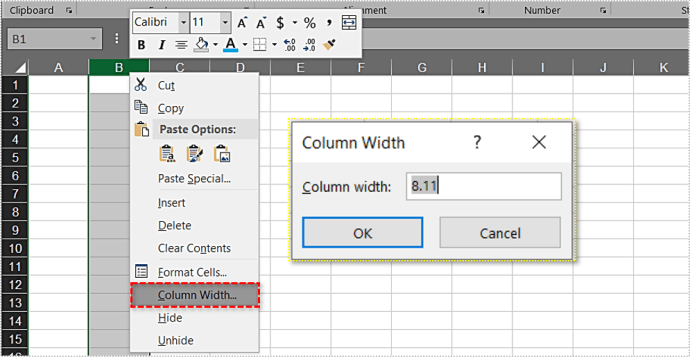
- שורות
- לחץ לחיצה ימנית על כותרת העמודה כדי לפתוח את תפריט ההגדרות.
- לחץ על גובה שורה ...
- הזן את הערך הרצוי.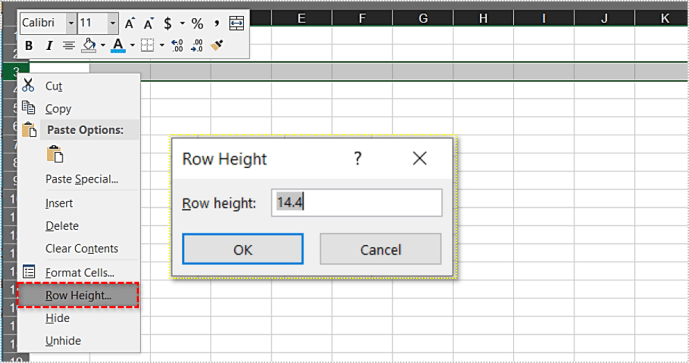
כללי הבחירה מהסעיף הקודם חלים גם כאן. אם תבחר מספר עמודות / שורות, פשוט לחץ באמצעות לחצן העכבר הימני על הכותרת על אחת מהן ותשנה את גודל כולן.
כיצד מתייחס Excel לגדלי שורה / עמוד?
כשמדברים על ממדים מותאמים אישית, חשוב להתייחס לאופן שבו Excel מתייחס לגדלי עמודות ושורות. כדי להתחיל, עיין בערכי ברירת המחדל.
רוחב העמודות המוגדר כברירת מחדל הוא 8.43 נקודות או 64 פיקסלים. גובה השורה הוא 15.00 נקודות או 20 פיקסלים. תוכל לבדוק זאת על ידי לחיצה על הגבול הימני של כותרת העמודה.

שימו לב שערכי הנקודה הללו אינם עוקבים אחר ההיגיון הברור מאליו. למרות שהתא קצר יותר מכפי שהוא רחב, נראה שהרוחב הוא 8.43 נקודות, לעומת 15 בגובה. אם לשפוט על פי זה, ניתן להסיק שיש הבדל בין שני הערכים הללו. זה בגלל עקרונות ההדפסה הסטנדרטיים שמתייחסים לממדים האלה בצורה שונה. ומיקרוסופט החליטה לשלב זאת באקסל.
גודל גופן מגדיר את ממדי ברירת המחדל
כדי להבהיר דברים מעט, הרוחב מייצג את מספר התווים שיכולים להתאים לתא (גופן ברירת מחדל של Excel).
גופן ברירת המחדל של Excel הוא זה שהוגדר בסגנון רגיל. כדי לבדוק באיזה גופן מדובר, בצע את הפעולות הבאות:
- עבור לכרטיסייה דף הבית ב- Excel.
- בקטע סגנונות, לחץ לחיצה ימנית על רגיל. אם ה- Excel שלך אינו במסך מלא, ייתכן שיהיה עליך ללחוץ תחילה על סגנונות תא כדי לראות את רשימת הסגנונות.
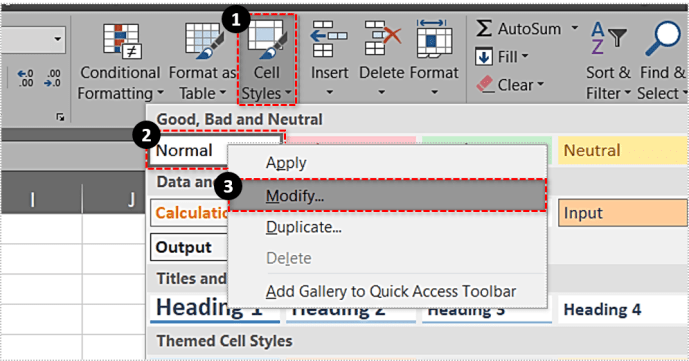
- לחץ על שנה ...
- בתפריט סגנון, החלק גופן יציג את גופן ברירת המחדל וגודלו.
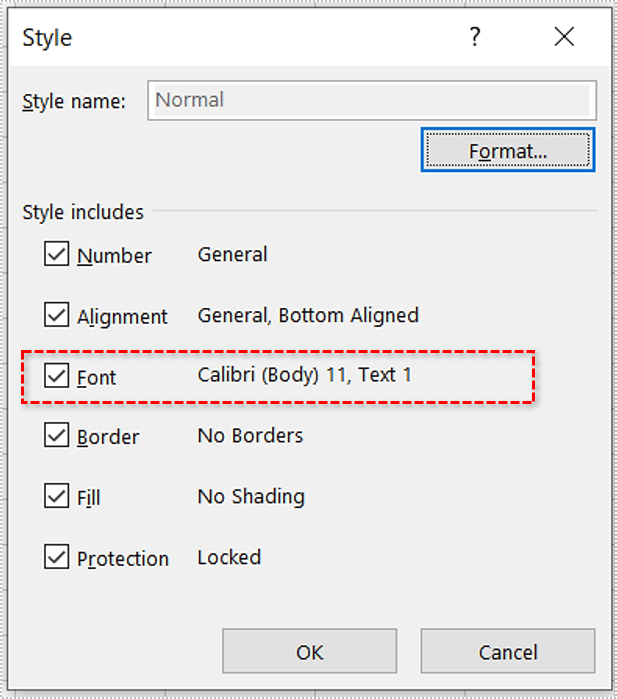
זה צריך להיות קליברי בגודל 11. אם תשנה את הגופן הרגיל, ערכי ברירת המחדל עבור רוחב העמודה וגובה השורה ישתנו גם כן.
לדוגמה, אם תשנה אותו ל- Calibri 15, רוחב העמודה המוגדר כברירת מחדל ישתנה ל- 8.09, או 96 פיקסלים. השורות יגדלו ל -21.00 נקודות, כלומר 28 פיקסלים.
ראוי לציין שאם תזין את הערך בנקודות, Excel עשוי לשנות אותו מעט. בגודל 11 של קליברי, אם תגדיר את התא לרוחב 12.34 נקודות, Excel ישנה ערך זה ל -12.29. הסיבה לכך היא שהנקודות לא בדיוק מתואמות ליחידות פיקסל. על מנת להציג את העמודה על המסך, Excel צריך לשנות את הערך כך שיתאים לפיקסלים של המסך. פשוט אי אפשר להשתמש במחצית פיקסלים.
אם ברצונך להגדיר במדויק כיצד התאים שלך מופיעים על המסך, עדיף להשתמש בגודל הפיקסלים, שכן הוא יחסית לפיקסלים במסך. למרבה הצער, אינך יכול להזין ערך זה באמצעות תפריט לחיצה ימנית בכותרת העמודה / השורה. הדרך היחידה להגדיר את הגודל בפיקסלים היא לשנות את גודל השורה או העמודה באופן ידני למימד הרצוי.
התאמה אוטומטית היא מתנה
בעזרת התאמה אוטומטית תוכלו באמת לחסוך זמן רב בארגון גליונות העבודה של Excel. אם זה לא עובד כמו שתרצה, תוכל תמיד להגדיר את ממדי התא באופן ידני או על ידי הזנת הערך הרצוי.
מחק gmail באופן אוטומטי דוא"ל לאחר 30 יום
האם אתה מוצא אפשרות זו שימושית? האם תרצה לשתף כמה טיפים בנוגע לפונקציה זו או אחרת באקסל? אנא הצטרף לדיון בתגובות למטה.